Kan du rita en radie på Google Maps?

Även om Google Maps inte stöder radiefunktionen, kan du använda alternativa onlinekarttjänster för att enkelt rita en radie runt en plats.
Att köra bil i en storstad kan vara ganska stressigt, särskilt om du ofta hamnar i den livliga rusningstrafiken. Det är därför det är avgörande att ha en pålitlig GPS- och navigeringsapp som Google Maps. Moderna städer är så stora att det har blivit nästan omöjligt för människor att enkelt navigera från punkt A till punkt B utan en digital karta.
Google Maps gör navigeringen enklare tack vare röstanvisningarna. Om du kör, behöver du inte ens hålla ögonen på skärmen – lyssna bara på röstanvisningarna och följ instruktionerna.
Men vad händer om röstanvisningarna inte fungerar? Hur kan du åtgärda problemet?
Först och främst, se till att telefonens volym inte är avstängd. Kanske har du av misstag tryckt ned volymen eller mute-knappen utan att ens inse det.
Tryck på volym upp-knappen på sidan av telefonen. Svep nedåt från det övre hörnet av din telefonskärm och kontrollera om din enhet är i tyst läge.
Alternativt kan du också trycka på volym upp-knappen efter att du har startat Google Maps.
Om Google Maps volyminställningar är oberoende av telefonens inställningar, och enhetens volym är inställd på 100 %, hör du ingenting om du inte trycker på volym upp-knappen efter att du har startat Google Maps.
Om du anslutit din telefon till bilens Bluetooth-system, se till att du även har aktiverat alternativet Spela röst via Bluetooth för att röstnavigeringsanvisningarna ska fungera.
Här är stegen att följa på Android
Tryck på hamburgermenyikonen på Google Maps
Gå till Inställningar → Navigationsinställningar
Aktivera funktionen Spela röst över Bluetooth , samt alternativet Spela röst under telefonsamtal .
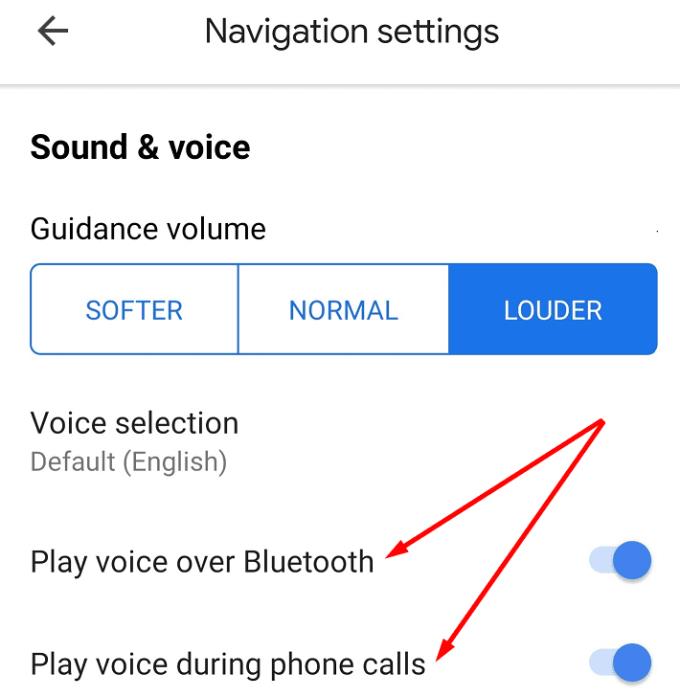
Se också till att inställningarna för vägledningsvolymen är inställda på Högre.
Om du använder en iPhone måste du trycka på din kontobild, välja Inställningar → Navigation och sedan aktivera båda alternativen Spela röst via Bluetooth.
Om din telefon inte kunde upprätta en stabil anslutning till din bils Bluetooth-system kommer du inte att höra röstanvisningarna, vägnamnen och andra indikationer.
Stäng av telefonens och bilens Bluetooth. Svep nedåt från det övre hörnet på din telefonskärm och tryck på Bluetooth-ikonen för att stänga av den. Försök att ansluta din enhet till din bil igen.
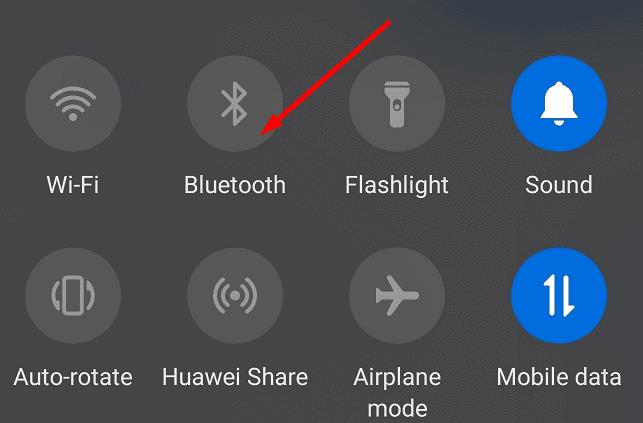
Om det inte heller fungerade, försök att återställa din Bluetooth-anslutning helt. Detta innebär att du tar bort din nuvarande Bluetooth-anslutning för bilen från dina telefoninställningar och ställer in den igen.
Din telefons cache kan ibland gå sönder vissa appfunktioner. Det är därför vi kommer att tvinga stänga Google Maps och rensa appcachen.
Gå till Inställningar → Appar
Leta upp Google Maps och tryck på den
Tryck på knappen Force Stop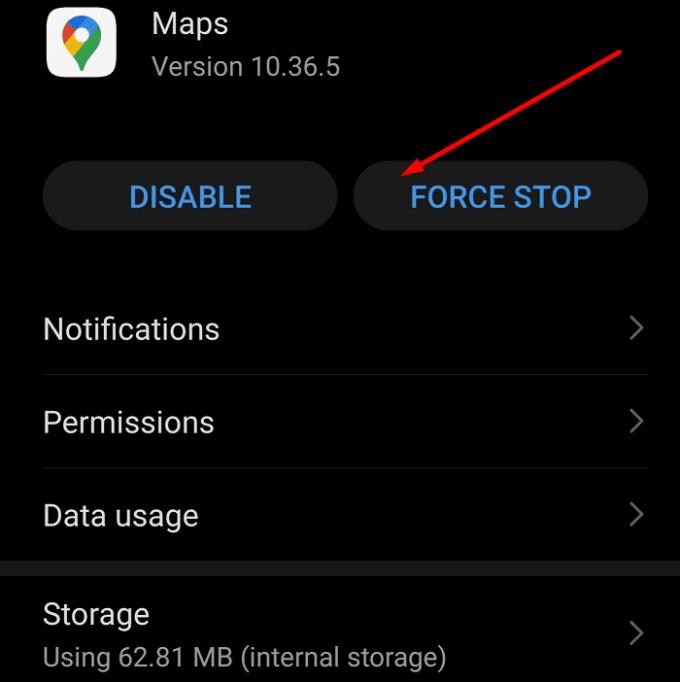
Tryck på alternativet Lagring och tryck på knappen Rensa cache för att rensa Google Maps cache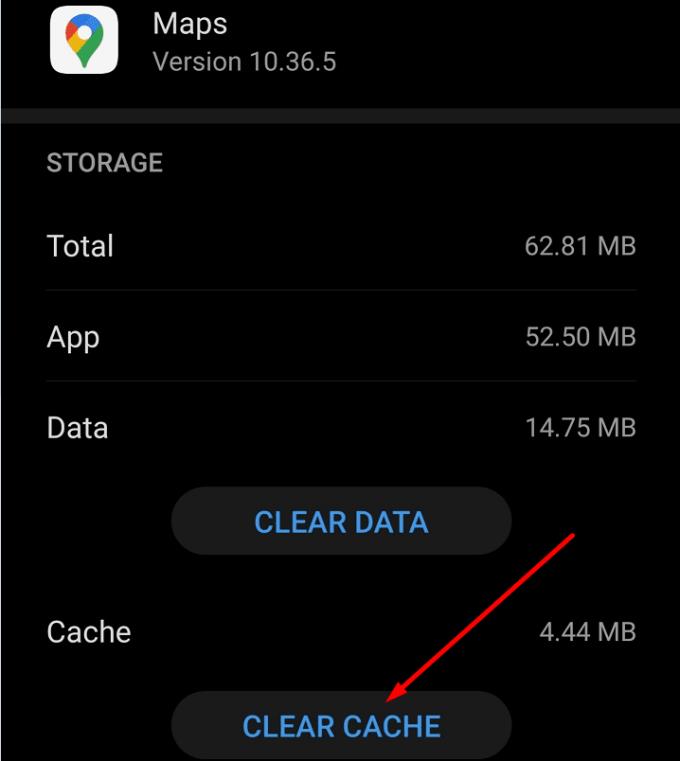
Starta appen igen och kontrollera om problemet är borta.
Om en av dina appar inte fungerar som den ska, kanske du kör en föråldrad version. Att uppdatera Google Maps till den senaste appversionen bör lösa problemet.
På tal om uppdateringar, se till att din telefon kör den senaste OS-versionen. För att uppdatera Google Maps, öppna appen Play Butik och sök efter Google Maps. Om det finns en Uppdatera- knapp bredvid appen trycker du på den.
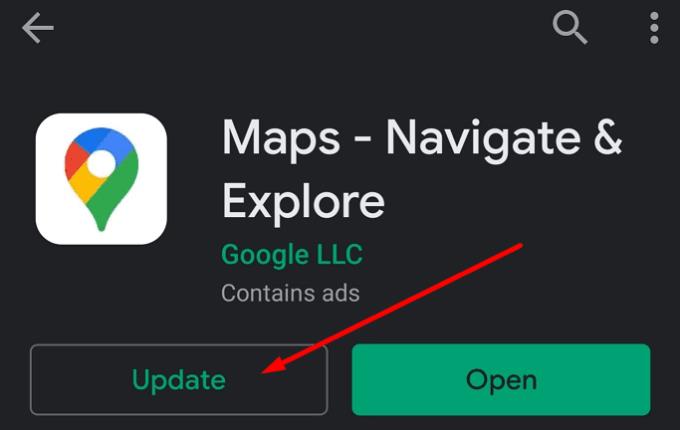
Om Google Maps fortfarande inte ger dig röstanvisningar, avinstallera appen.
Öppna Google Play Butik och tryck på sökfältet
Sök i Google Maps och tryck sedan på knappen Avinstallera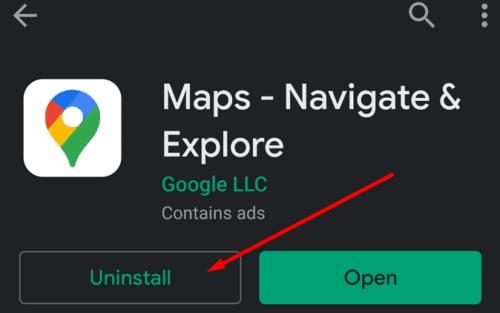
Du kan sedan ladda ner och installera om appen.
Om inget fungerade, inte ens installera om appen, byt till en annan GPS- och navigeringsapp.
Några av de bästa Google Maps-alternativen för telefoner inkluderar Waze, HERE Maps och MapQuest. Kolla in dem och håll dig till den app som passar dina behov bäst.
Även om Google Maps inte stöder radiefunktionen, kan du använda alternativa onlinekarttjänster för att enkelt rita en radie runt en plats.
Du kan ladda ner och lagra kartor över ett område i Google Maps så att de alltid är tillgängliga när de är offline eller i områden med ojämn trådlös anslutning.
Håll dig inom hastighetsgränsen genom att aktivera funktionen Hastighetsgränser i Google Maps. Här är stegen att följa.
Se hur du kan ändra språket i Google Maps utan att behöva trycka på enhetens språkinställningar. Det är enklare än du tror för din Android-enhet.
Anpassa Google Maps och ändra bilikonen genom att följa dessa enkla steg.
Om Google Maps misslyckas med att automatiskt rotera medan du navigerar, ger den här guiden dig tre lösningar för att lösa detta problem.
Lär dig hur du sparar platser i Google Maps för Android.
Google Maps har ett dedikerat Mät avståndsalternativ som gör att du snabbt kan mäta avståndet mellan två punkter.
Om vissa Google Maps-etiketter inte längre är relevanta kan du helt enkelt ta bort dem. Så här kan du göra det.
Om Google Maps inte visar gatuvyn finns det några felsökningssteg du kan följa för att åtgärda det här problemet.
Behöver du få lite gas? Se var närmaste bensinstation finns på Google Maps.
Vad händer om röstanvisningarna inte fungerar i Google Maps? I den här guiden visar du hur du kan lösa problemet.
Du har förmodligen varit i en situation minst en gång där du vandrade på gatorna medan du höll telefonen öppen på Google Maps och försökte komma till det nya
Google Maps kan visa höjdinformation på PC och mobil. För att använda den här funktionen måste du aktivera alternativet Terräng.
Den kortaste vägen är inte nödvändigtvis den snabbaste vägen. Det är därför Google Maps kanske inte alltid visar den snabbaste rutten avståndsmässigt.
Pluskoder är koder som genereras av Open Location Code-systemet, som är ett geokodsystem som används för att lokalisera vilket område som helst på jorden. De
Google Maps är till stor hjälp när du är på semester, men det skulle vara ännu bättre om kartan du tittar på är personlig för dina behov. På det sättet,
Google Maps är en kartapplikationstjänst utvecklad av teknikjätten Google. Den är tillgänglig i en webbläsare och en applikation på din
Vad gör du om Google Maps inte visar cykelalternativet? Den här guiden ger dig fyra felsökningsförslag för att hjälpa dig.
I den här guiden skulle du lista stegen att följa om du behöver ändra dina språkinställningar för Google Maps-karta på PC och mobil.
Om du letar efter ett uppfriskande alternativ till det traditionella tangentbordet på skärmen, erbjuder Samsung Galaxy S23 Ultra en utmärkt lösning. Med
Vi visar hur du ändrar markeringsfärgen för text och textfält i Adobe Reader med denna steg-för-steg guide.
För många användare bryter 24H2-uppdateringen auto HDR. Denna guide förklarar hur du kan åtgärda detta problem.
Lär dig hur du löser ett vanligt problem där skärmen blinkar i webbläsaren Google Chrome.
Undrar du hur du integrerar ChatGPT i Microsoft Word? Denna guide visar dig exakt hur du gör det med ChatGPT för Word-tillägget i 3 enkla steg.
Om LastPass misslyckas med att ansluta till sina servrar, rensa den lokala cacheminnet, uppdatera lösenordshanteraren och inaktivera dina webbläsartillägg.
Microsoft Teams stöder för närvarande inte casting av dina möten och samtal till din TV på ett inbyggt sätt. Men du kan använda en skärmspeglingsapp.
Referenser kan göra ditt dokument mycket mer användarvänligt, organiserat och tillgängligt. Denna guide lär dig hur du skapar referenser i Word.
I den här tutoren visar vi hur du ändrar standardzoominställningen i Adobe Reader.
Upptäck hur man fixar OneDrive felkod 0x8004de88 så att du kan få din molnlagring igång igen.


























